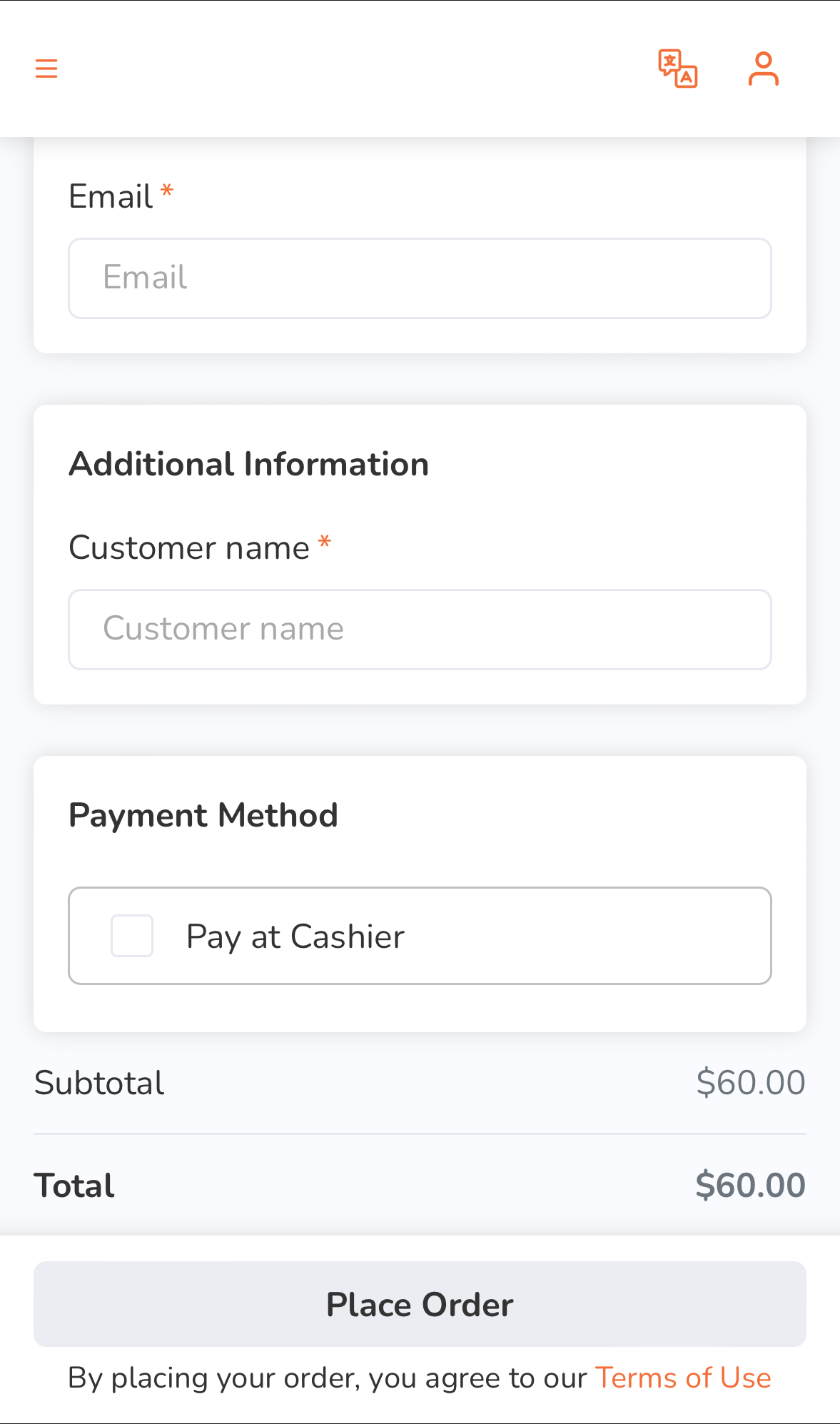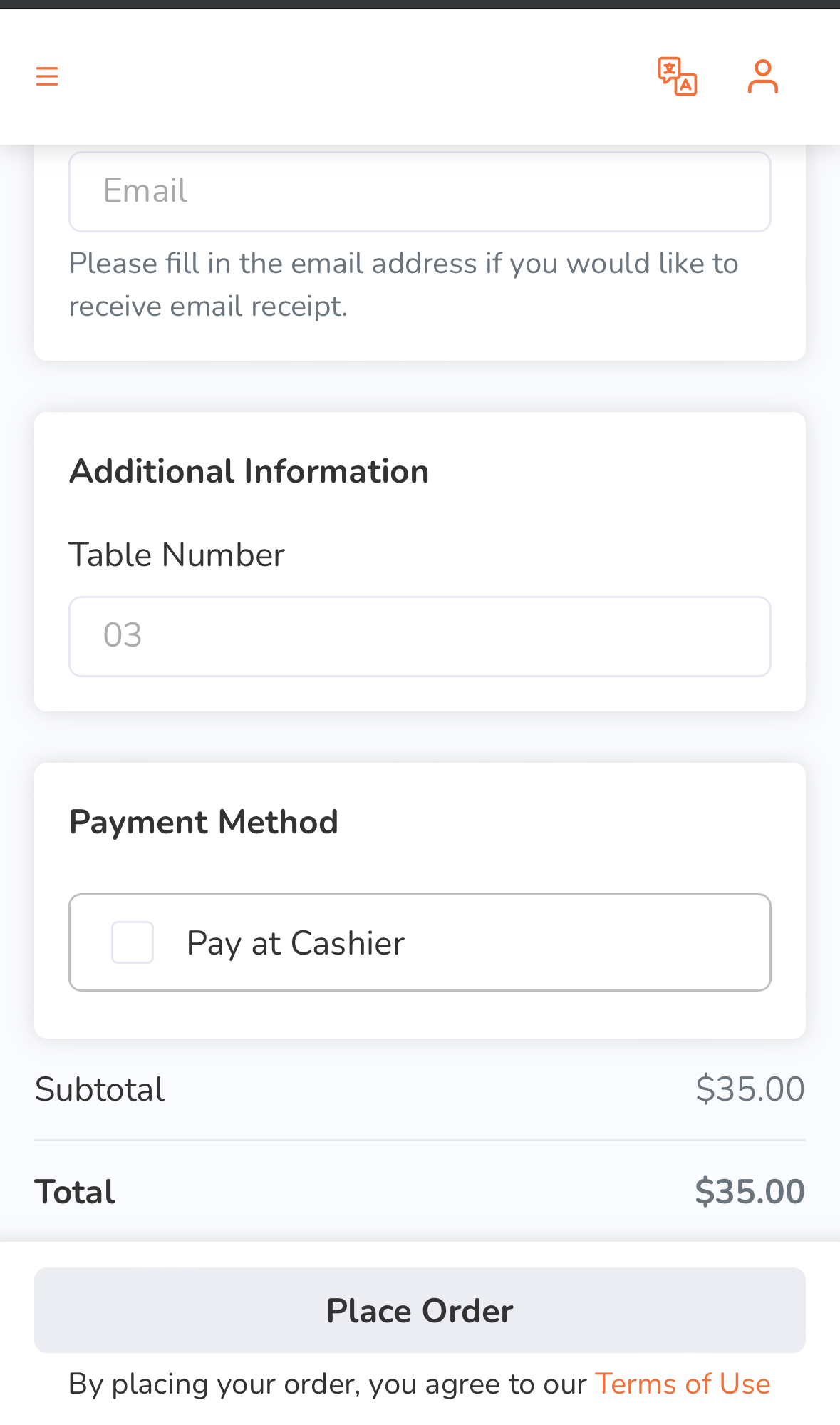扫描订购
Table of Contents
配置「扫码点餐」设定(快餐店)
了解如何为快餐店模式启用「扫码点餐」功能并在商家界面上配置其设定。
扫码点餐功能可让顾客使用自己的行动装置(例如,手机或平板电脑)查看餐厅菜单并下堂食订单。
在本文中,您将学习如何为堂食订单启用「扫码点餐」,并根据您的偏好来配置其设定。
配置「扫码点餐」设定
启用扫码点餐
为了让顾客通过「扫码点餐」下达堂食订单,请按照以下步骤操作:
商家界面(经典介面)
- 登入商家界面。
- 在左侧面板上,点击「餐厅设定」。然后,点击「堂食」。
- 点选「扫码点餐」。
- 开启「接受堂食订单」
 。
。 - 配置「扫码点餐」设定。
- 在右上角,点击「储存」以进行确认。
您可以配置以下设定:
最低消费
设定下单所需的最低消费金额。
允许订单到付
启用此设定,以允许顾客在接受送货订单时付款。
自动接受已支付订单
启用此设定,可自动接受已付款订单。
预计时间(分钟)
输入订单的预计完成时间。
删除商家界面 2.0
- 登入商家界面。
- 在左侧面板上,点击「餐厅设定」。然后,点击「堂食」。
- 点击「扫码点餐」。
- 开启「接受堂食订单」
 。
。 - 配置「扫码点餐」设定。
- 在右上角,点击「储存」以进行确认。
您可以配置以下设定:
最低消费
设定下单所需的最低消费金额。
允许订单到付
启用此设定,以允许顾客在接受送货订单时付款。
自动接受已支付订单
启用此设定,可自动接受已付款订单。
预计时间(分钟)
输入订单的预计完成时间。
删除启用预订
为了允许顾客通过「扫码点餐」进行预订,请按照以下步骤操作:
商家界面(经典介面)
- 登入商家界面。
- 在左侧面板上,点击「餐厅设定」。然后,点击「堂食」。
- 点选「扫码点餐」。
- 在 “顾客应用程式预订” 下,开启「接受顾客应用程式预订」
 。
。 - 配置「扫码点餐」设定。
- 在右上角,点击「储存」以进行确认。
您可以配置以下设定:
最早允许预订时间
设定顾客可以预约预订的最早时间。例如,如果您将 “最早允许预订时间” 设为 “60”,顾客可以预约在当前时间 60 分钟或 1 小时后的订单。如果当前时间是上午 8:30,顾客可以预约订单的最早时间为上午 9:30。
预订时间间隔(分钟)
设定时间间隔,以决定可用时段的间距。例如,如果您为下一个营业时段的预订选择 60 分钟的时间间隔,顾客将可以选择间隔 60 分钟或 1 小时的时段。在 POS 中,它会显示为 12:00、13:00、14:00 等。
最早落单时间
设定顾客可以开始预订的最早时间。
最后落单时间
设定顾客可以预订的最晚时间。例如,如果您将最晚下单时间设为 17:00,顾客将无法在设定时间之后下预订。
删除商家界面 2.0
- 登入商家界面。
- 在左侧面板上,点击「餐厅设定」。然后,点击「堂食」。
- 点击「扫码点餐」。
- 在 “预订” 下,启用「接受同一营业时段预订」
 。
。 - 配置「扫码点餐」设置。
- 在右上角,点击「储存」以进行确认。
您可以配置以下设定:
最早允许预订时间
设定顾客可以预约预订的最早时间。例如,如果您将 “最早允许预订时间” 设为 “60”,顾客可以预约在当前时间 60 分钟或 1 小时后的订单。如果当前时间是上午 8:30,顾客可以预约订单的最早时间为上午 9:30。
预订时间间隔(分钟)
设定时间间隔,以决定可用时段的间距。例如,如果您为下一个营业时段的预订选择 60 分钟的时间间隔,顾客将可以选择间隔 60 分钟或 1 小时的时段。在 POS 中,它会显示为 12:00、13:00、14:00 等。
最早落单时间
设定顾客可以开始预订的最早时间。
最后落单时间
设定顾客可以预订的最晚时间。例如,如果您将最晚下单时间设为 17:00,顾客将无法在设定时间之后下预订。
删除启用客制化
「自定义字段」允许您在餐厅线上落单网站的结帐页面上添加一个字段,该字段可以让顾客输入所需信息或显示自定义信息,例如台号。
要建立自定义字段,请按照以下步骤操作:
商家界面(经典介面)
- 登入商家界面。
- 在左侧面板上,点击「餐厅设定」。然后,点击「堂食」。
- 点选「扫码点餐」。
- 在 “客制化” 下,开启「启用自定义字段」
 。
。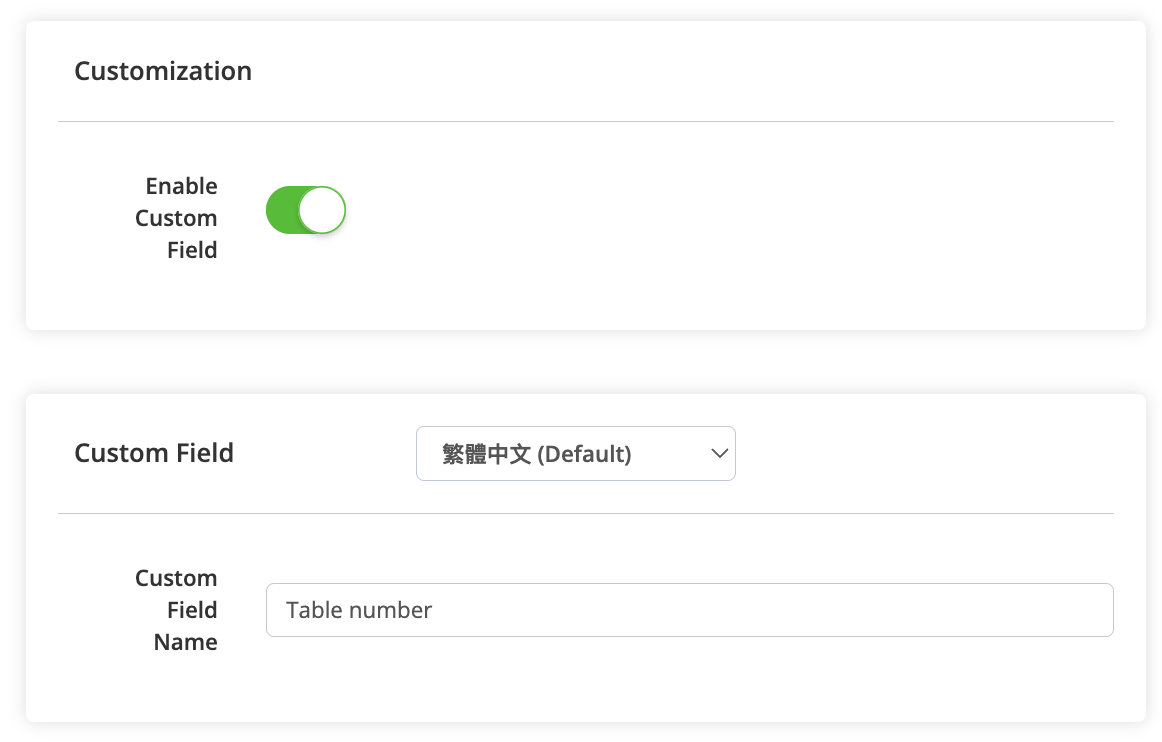
- 在 “自定义字段” 下,输入将显示在线上落单网站中的字段名称。
- 在右上角,点击「储存」以进行确认。
商家界面 2.0
- 登入商家界面。
- 在左侧面板上,点击「餐厅设定」。然后,点击「堂食」。
- 点击「扫码点餐」。
- 在 “客制化” 下,开启「启用自定义字段」
 。
。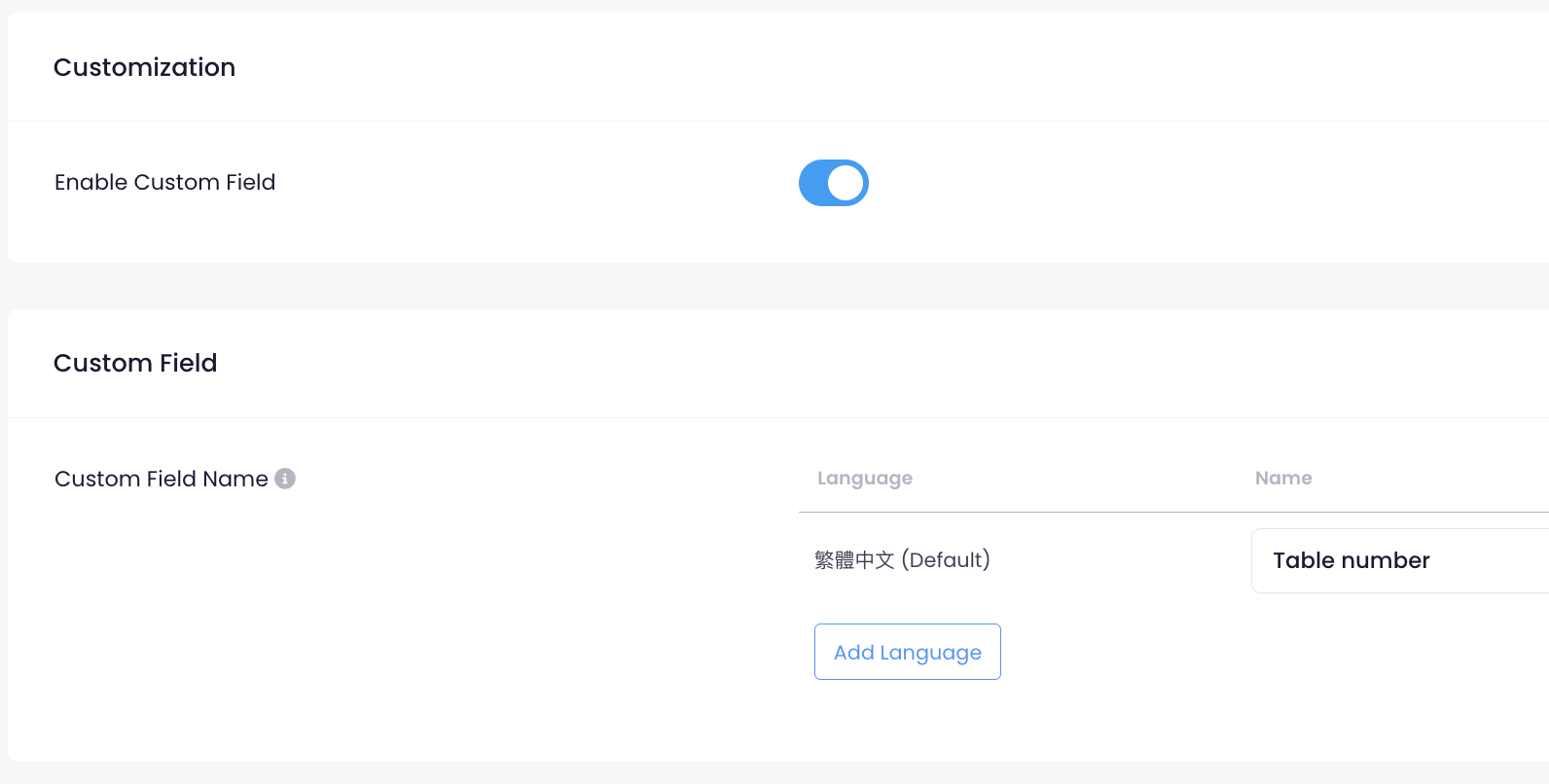
- 在 “自定义字段名称” 下,输入将显示在餐厅线上落单网站中的字段名称。
- 在右上角,点击「储存」以进行确认。
注意:- 一旦启用自定义字段,顾客可以在餐厅线上落单网站的结帐页面上输入所需的信息。
- 如果启用了 “固定QR码” 并在餐厅的 OEM 组别设置上建立了订单名称,则订单名称将出现在自定义字段上,并且自定义字段将不可编辑。
- 一旦启用自定义字段,顾客可以在餐厅线上落单网站的结帐页面上输入所需的信息。
建议小费
建议小费功能让您可以在线上落单网站上显示小费选项。
若要显示小费选项,请按照以下步骤操作:
- 登入商家界面。
- 在左侧面板上,点击「餐厅设定」。然后,点击「堂食」。
- 点击「扫码点餐」。
- 在 “建议小费” 下, 开启「启用建议小费」
 。
。 - 在右上角,点击「储存」以进行确认。
 Eats365 产品
Eats365 产品 商家指南
商家指南 模块
模块 会员
会员 整合
整合 硬件
硬件 员工操作
员工操作 职级和权限
职级和权限 付款
付款 报表
报表 最新消息
最新消息 产品更新
产品更新 故障排除
故障排除 探索 Eats365 产品
探索 Eats365 产品 Eats365 POS 词汇表
Eats365 POS 词汇表 问题排解
问题排解